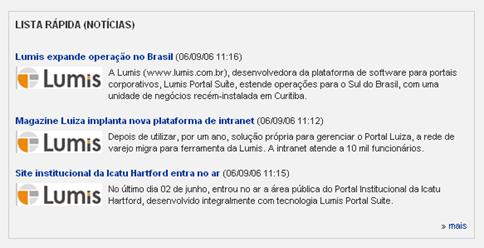Nesta seção serão tratados os controles mais genéricos (lum_interfaceHeader, lum_tabularData e lum_link), que aparecem em praticamente todas as interfaces Lista Rápida e Lista dos serviços que as possuem. Para exemplificar, será utilizada a interface Lista Rápida do serviço de Notícias, cujo XML exibe todos os 3 controles citados acima.
Para obter este XML, instancie o serviço de Notícias e cadastre alguns conteúdos através da interface administrativa do serviço. Verifique o XML exibido pela interface Lista Rápida, no right-click da interface, opção Estilo, aba XML do editor. (Abaixo estão somente os trechos do XML que serão customizados):
<renderData> <controls> <control type="lum_form"> <control type="lum_interfaceHeader"> <data> <title>Lista rápida (Notícias)</title> </data> </control> <control type="lum_tabularData"> <data> <row href="main.jsp"> <title>Lumis expande operação no Brasil</title> <publishStartDate> <value>06/09/06 11:16</value> </publishStartDate> <introductionImage> <name>img_logoLumis.gif</name> <href>data/files/img_logoLumis.gif</href> <imageLegend>Logo da Lumis</imageLegend> </introductionImage> <introduction>A Lumis (www.lumis.com.br), desenvolvedora da plataforma de software para portais corporativos, Lumis Portal Suíte, estende operações para o Sul do Brasil, com uma unidade de negócios recém-instalada em Curitiba.</introduction> </row> <row href="main.jsp"> <title>Magazine Luiza implanta nova plataforma de intranet</title> <publishStartDate> <value>06/09/06 11:12</value> </publishStartDate> <introductionImage> <name>img_logoLumis.gif</name> <href>data/files/img_logoLumis.gif</href> <imageLegend>Logo da Lumis</imageLegend> </introductionImage> <introduction>Depois de utilizar, por um ano, solução própria para gerenciar o Portal Luiza, a rede de varejo migra para ferramenta da Lumis. A intranet atende a 10 mil funcionários.</introduction> </row> </data> </control> <control type="lum_link"> <data> <href>main.jsp</href> <text>mais</text> </data> </control> </control> </controls> </renderData> |
• O controle de lum_interfaceHeader traz apenas o título da interface, o que pode ser modificado também através da opção Propriedades no right-click da interface.
• O controle de lum_tabularData traz todo o conteúdo cadastrado na interface administrativa do serviço. Se assemelha ao controle lum_navigationList, porém ao invés de receber apenas links, no serviço de Notícias, o lum_tabularData estará recebendo no XML os campos título e introdução de cada notícia cadastrada, além da data e imagem de introdução;
• O controle de lum_link traz o link para a interface Lista do mesmo serviço. Como a interface Lista Rápida, que por padrão traz somente as últimas notícias cadastradas, o XML traz automaticamente esse link para a interface Lista, que exibe todas as notícias cadastradas.
Com essas informações, pode-se codificar um XSL a partir do zero, como no exemplo de lum_navigationList. O objetivo é trazer os controles na seguinte ordem:
1. Cabeçalho (lum_interfaceHeader)
2. Últimas notícias cadastradas (lum_tabularData)
3. Link para todas as notícias cadastradas exibidas na interface Lista (lum_link)
Para iniciar a customização dos controles da interface Lista Rápida, crie um novo XSL em um diretório para customização (ex: lumisdata/def/yyyy/service/xxxx/style/ListaRapida.xsl, onde YYYY é o diretório do projeto e XXXX é o diretório do serviço ) e inclua o seguinte código XSL:
<xsl:stylesheet xmlns:xsl="http://www.w3.org/1999/XSL/Transform" version="1.0"> <xsl:import href="../../../../lumis/doui/style/DouiControls.xsl" /> <xsl:output omit-xml-declaration = "yes" method="html" /> <xsl:template match="/"> <div> <div><strong><xsl:value-of select="//control[@type='lum_interfaceHeader']/data/title" /></strong></div> <br /><br /> <xsl:for-each select="//control[@type='lum_tabularData']/data/row"> <div> <a href="{@href}"><strong><xsl:value-of select="title" /></strong></a> (<xsl:value-of select="publishStartDate/value" />) <br /> <xsl:value-of disable-output-escaping="yes" select="introduction" /> </div> <br /><br /> </xsl:for-each> <div align="right"> » <a href="{//control[@type='lum_link']/data/href}"><xsl:value-of select="//control[@type='lum_link']/data/text" /></a> </div> </div> </xsl:template> </xsl:stylesheet> |
• O controle lum_link é chamado mais de uma vez porque ele é usado em dois campos, um para montar o href do link e outro para inserir o texto “mais” do link. No caso do lum_tabularData, como está sendo chamado para formar o loop <xsl:for-each />, não é necessário chamá-lo mais de uma vez, já que todos os campos dentro do <xsl:for-each /> já partem da hierarquia //control[@type='lum_tabularData']/data/row ;
• O campo Introdução possui o atributo disable-output-escaping=”yes”. Este atributo é necessário para todos os <xsl:value-of /> que chamem campos que possuem cadastro HTML. Isso evita que, na visualização final, um cadastro do tipo “<strong>Esse texto em negrito</strong>” chegue exatamente como “<strong>Esse texto em negrito</strong>”, ao invés de “Esse texto em negrito”;
• O caracter » serve para inserir um caractere ( » ) antes do texto do link. No XSL só pode ser usada formatação do tipo (&#XXXX;) para inserir caracteres especiais, onde XXXX é sempre um valor numérico específico para cada caractere. (Mais informações sobre caracteres especiais podem ser encontradas em: http://www.cssplay.co.uk/menu/code.html)
• Os <div> vazios no código serão utilizados mais a frente para facilitar a implementação do layout por CSS.
Portanto, com o XSL acima tem-se o seguinte layout para a interface Lista Rápida:
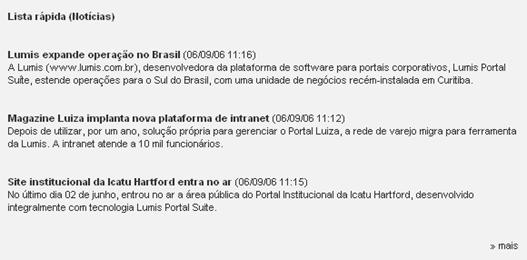
Continuando o XSL, para incluir imagens de introdução, deve-se fazer um teste para saber se existe uma imagem cadastrada, pois casa não exista, a tag <img> não pode estar vazia no código. O mesmo é necessário para a legenda da imagem. Esta apenas será inserida caso exista legenda cadastrada. Segue o restante do código XSL, agora para exibir imagem e legenda. O código deve estar depois do XSL da data de publicação e antes do XSL da introdução:
<xsl:for-eachselect="//control[@type='lum_tabularData']/data/row"> <div> <a href="{@href}"><strong><xsl:value-of select="title" /></strong></a> (<xsl:value-of select="publishStartDate/value" />) <br /> <xsl:if test="introductionImage/name != ''"> <img src="{introductionImage/href}" border="0" alt="" style="float:left;margin:0 6px 6px 0;"> <xsl:if test="introductionImage/imageLegend != ''"> <xsl:attribute name="alt"><xsl:value-of select="introductionImage/imageLegend" /></xsl:attribute> </xsl:if> </img> </xsl:if> <xsl:value-of disable-output-escaping="yes" select="introduction" /> </div> <br /><br /> </xsl:for-each> |
Após o término da codificação XSL para a interface Lista Rápida, pode-se customizar seu layout adicionando classes CSS aos <div> vazios.
<div id="listaRapida"> <div class="tit" ><strong><xsl:value-ofselect="//control[@type='lum_interfaceHeader']/data/title" /></strong></div> <br /><br /> <xsl:for-eachselect="//control[@type='lum_tabularData']/data/row"> <div> <div class="rowtit"> <a href="{@href}"><strong><xsl:value-of select="title" /></strong></a> (<xsl:value-of select="publishStartDate/value" />) </div> <xsl:if test="introductionImage/name != ''"> <img src="{introductionImage/href}" border="0" alt="" class="dataImage"> <xsl:if test="introductionImage/imageLegend != ''"> <xsl:attribute name="alt"><xsl:value-of select="introductionImage/imageLegend" /></xsl:attribute> </xsl:if> </img> </xsl:if> <xsl:value-of disable-output-escaping="yes" select="introduction" /> </div> <br /><br /> </xsl:for-each> <div align="right"> » <ahref="{//control[@type= 'lum_link']/data/href}"><xsl:value-ofselect="//control[@type='lum_link']/data/text" /></a> </div> </div> |
As classes CSS podem estar localizadas em tags <style/> antes de um </xsl:template> de um <xsl:template match>. As classes CSS também podem estar em um arquivo externo, sem as <style/>. Este arquivo deverá ser aplicado a uma página ou canal, através de suas propriedades.
#listaRapida { padding:8px; border:1px solid #ccc; } #listaRapida .tit { font-size:110%; text-transform:uppercase; padding-bottom:8px; } #listaRapida .rowtit { padding-bottom:5px; } #listaRapida img.dataImage { float:left; margin:0 8px 12px 0; border-left:2px solid #ccc; } #listaRapida br { line-height:70%; } #listaRapida a { color:#003399; } |
Visualização da interface Lista Rápida após aplicação do CSS: